MSI GE70 0ND-237RU [48/50] Часто задаваемые вопросы
![MSI GE70 0ND-237RU [48/50] Часто задаваемые вопросы](/views2/1082163/page48/bg30.png)
Подготовка к работе
3-24
Часто задаваемые вопросы
Не работает панель S-Bar
Для решения проблемы обновите утилиту S-Bar до последней версии
Невозможно выполнить загрузку со встроенного HDD, если подключен
загружаемый жесткий диск e-SATA
Пожалуйста, обновите BIOS на последнюю версию.
В процессе обновлении BIOS возможно появление сообщения об ошибке
“ERROR:BIOS has no flash information available”.
Это сделано для того чтобы предотвратить крушение системы если система во
время обновления неожиданно окажется без питания. Убедитесь, что адаптер
питания подключен а затем обновите BIOS.
Батарея не заряжается.
Индикатор батареи продолжает мигать, но зарядка не происходит.
1) Обновите BIOS до последней версии. 2) Выключите ноутбук, отсоедините AC/DC
адаптер и батарею. 3) Снова подключите AC/DC адаптер и батарею. 4) Не включайте
ноутбук, по крайнем мере, 30 минут пока батарея заряжается. 5) Если проблема не
устранилась, обратитесь за поддержкой к местному торговому представителю или в
локальный сервис-центр MSI.
Система не может выйти из "спящего" режима.
Обновите BIOS до последней версии (для изменения содержимого регистров).
Ноутбук не выключается
Для выключения ноутбука рекомендуется всегда пользоваться командой Shut Down.
Использование других методов, включая перечисленные ниже может привести к
потере несохраненных данных. Если команда Shut Down не действует нормально,
выполните следующие шаги: 1) Перезапустите ноутбук, нажав Ctrl+Alt+Delete. 2)
Удерживайте нажатой кнопку питания до выключения системы. 3) Отключите систему
от адаптера питания.
Нет звука в динамиках.
1) Проверьте настройки звука "master volume" в "audio Mixer". 2) Если вы
используете приложение, имеющее собственный регулятор громкости, убедитесь,
что он не находится в нижнем положении. 3) Если вы подключили звуковой кабель к
разъему наушников, отключите его.
Содержание
- Руководство пользователя ноутбука p.1
- Предисловие p.1
- Глава 3 подготовка к работе p.2
- Предисловие p.2
- Глава 2 введение p.2
- Глава 1 предисловие p.2
- Содержание p.2
- Preface p.3
- Эксплуатации p.4
- Соответствие требованиям fcc к радиочастотным помехам p.4
- Соответствие требованиям fcc p.4
- Предисловие p.4
- Нормативные требования и заявления p.4
- Данное устройство должно быть устойчиво ко всем помехам p.4
- Включая помехи которые могут препятствовать нормальной p.4
- Сертификат ce p.5
- Правила техники безопасности при использовании литий ионной p.5
- Нормативные требования к батареи p.5
- Заявление о weee p.5
- Батареи p.5
- Preface p.5
- Инструкции по технике безопасности p.6
- Предисловие p.6
- Особенности продукции p.7
- Preface p.7
- Товарные знаки p.8
- Примечание об оптическом приводе p.8
- Предисловие p.8
- Информация o выпуске p.8
- Введение p.9
- Структура руководства p.10
- Распаковка p.10
- Введение p.10
- Вид сверху в открытом состоянии p.11
- Общие сведения об изделии p.11
- Preface p.11
- Введение p.12
- Preface p.13
- Введение p.14
- Вид спереди p.15
- Preface p.15
- Введение p.16
- Вид справа p.17
- Preface p.17
- Вид слева p.18
- Введение p.18
- Preface p.19
- Вид сзади p.20
- Введение p.20
- Вид снизу p.21
- Preface p.21
- Набор микросхем системной логики p.22
- Память p.22
- Введение p.22
- Физические характеристики p.22
- Технические характеристики p.22
- Питание p.22
- Устройства хранения данных p.23
- Порты связи p.23
- Порты ввода вывода p.23
- Дисплей p.23
- Preface p.23
- Программы и bios p.24
- Прочее p.24
- Звук p.24
- Видео p.24
- Введение p.24
- Подготовка к работе p.25
- Подготовка к работе p.26
- Начните использовать ноутбук p.26
- Управление питанием p.27
- Батареи p.27
- Адаптера питания p.27
- Preface p.27
- Подготовка к работе p.28
- Preface p.29
- Подготовка к работе p.30
- Preface p.31
- Управление питанием в ос windows p.32
- Подготовка к работе p.32
- Советы по энергосбережению p.33
- Preface p.33
- Основные операции p.34
- Preface p.35
- Клавиши курсора и функциональные клавиши p.36
- Использование клавиатуры p.36
- Цифровые клавиши p.36
- Подготовка к работе p.36
- Клавиши с буквами p.36
- Preface p.37
- Подготовка к работе p.38
- Preface p.39
- Подготовка к работе p.40
- Описание тачпада p.40
- Preface p.41
- Подготовка к работе p.42
- Использование оптического накопителя p.42
- Информация о жестком диске p.42
- Preface p.43
- Подключение к внешним устройствам p.44
- Подготовка к работе p.44
- Периферийные устройства p.44
- Коммуникационные устройства p.45
- Preface p.45
- Подготовка к работе p.46
- Замена и обновление компонентов p.46
- Preface p.47
- Часто задаваемые вопросы p.48
- Подготовка к работе p.48
- Preface p.49
- Подготовка к работе p.50
Похожие устройства
-
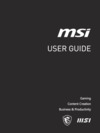 MSI Cyborg 15 A13VF-1223XRU (9S7-15K111-1223)Руководство пользователя
MSI Cyborg 15 A13VF-1223XRU (9S7-15K111-1223)Руководство пользователя -
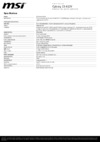 MSI Cyborg 15 A13VF-1223XRU (9S7-15K111-1223)Спецификация
MSI Cyborg 15 A13VF-1223XRU (9S7-15K111-1223)Спецификация -
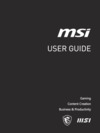 MSI Cyborg 15 A13VF-1222RU (9S7-15K111-1222)Руководство пользователя
MSI Cyborg 15 A13VF-1222RU (9S7-15K111-1222)Руководство пользователя -
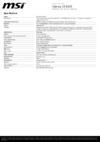 MSI Cyborg 15 A13VF-1222RU (9S7-15K111-1222)Спецификация
MSI Cyborg 15 A13VF-1222RU (9S7-15K111-1222)Спецификация -
 MSI Cyborg 15 AI A1VFK-220XRU (9S7-15K211-220)Руководство пользователя
MSI Cyborg 15 AI A1VFK-220XRU (9S7-15K211-220)Руководство пользователя -
 MSI Cyborg 15 AI A1VFK-220XRU (9S7-15K211-220)Спецификация
MSI Cyborg 15 AI A1VFK-220XRU (9S7-15K211-220)Спецификация -
 MSI Cyborg 15 AI A1VEK-219XRU (9S7-15K211-219)Руководство пользователя
MSI Cyborg 15 AI A1VEK-219XRU (9S7-15K211-219)Руководство пользователя -
 MSI Cyborg 15 AI A1VEK-219XRU (9S7-15K211-219)Спецификация
MSI Cyborg 15 AI A1VEK-219XRU (9S7-15K211-219)Спецификация -
 MSI Vector 16 HX A13VHG-474XRU (9S7-15M142-474)Руководство пользователя
MSI Vector 16 HX A13VHG-474XRU (9S7-15M142-474)Руководство пользователя -
 MSI Vector 16 HX A13VHG-474XRU (9S7-15M142-474)Спецификация
MSI Vector 16 HX A13VHG-474XRU (9S7-15M142-474)Спецификация -
 MSI Vector 17 HX A13VHG-803XRU (9S7-17S162-803)Руководство пользователя
MSI Vector 17 HX A13VHG-803XRU (9S7-17S162-803)Руководство пользователя -
 MSI Vector 17 HX A13VHG-803XRU (9S7-17S162-803)Спецификация
MSI Vector 17 HX A13VHG-803XRU (9S7-17S162-803)Спецификация
![MSI GE70 0ND-237RU [48/50] Часто задаваемые вопросы](/img/pdf.png)